5. Bölüm: Tablo Oluşturma ve Biçimlendirme
5.3.1 Çalışma Sayfası Verilerinin Analiz Edilmesi
PivotTable’lar, Excel tablolarındaki bilgilerin analiz edilmesine yarayan oldukça güçlü araçlardır. PivotTable’lar; tablo verilerini hesaplar, özetler, karşılaştırır, veri eğilimlerini analiz eder. PivotTable’lar, tablo verilerini birbirine bağlayarak bir tablo üzerinden eklenir. Genel olarak tablo verileri üzerinde pivot yaptığınızda, orijinal tablo alanının yapısını veya düzenini değiştirmek zorunda kalmadan belirli bilgi alt gruplarını analiz etmenize ve verileri hızlı ve kolay bir şekilde özetlemenize olanak tanıyan farklı ayrıntı düzeylerini ortaya çıkarmak için tablo bilgilerini yeniden düzenlersiniz.
Tablo verilerini bir PivotTable’a çektiğinizde dört ana alan vardır: “Satırlar”, “Sütunlar”, “Değerler” ve “Filtreler”.
Satır ve Sütun alanları, verileri farklı şekillerde özetlemek veya sorulan soru veya kriterlere göre yeni raporlar çalıştırmak için hızlı bir şekilde değiştirilebilir. Değer alanı, tablodaki hesaplanabilen veya PivotTable’ın özetleyeceği değerleri içeren verilerdir. Değerler alanı, verileri nasıl hesaplamak istediğinizi seçmek için birden fazla ayara sahiptir; TOPLA, SAY, ORTALAMA, MİN, MAK ve hatta görüntülenen değerleri toplamın yüzdesi, sütun toplamı, genel toplam vb. olarak gösterebilir. Son olarak PivotTable’ı yalnızca belirtilen kriterlerle eşleşen değerleri gösterecek şekilde kısıtlayan Filtreler alanıdır.
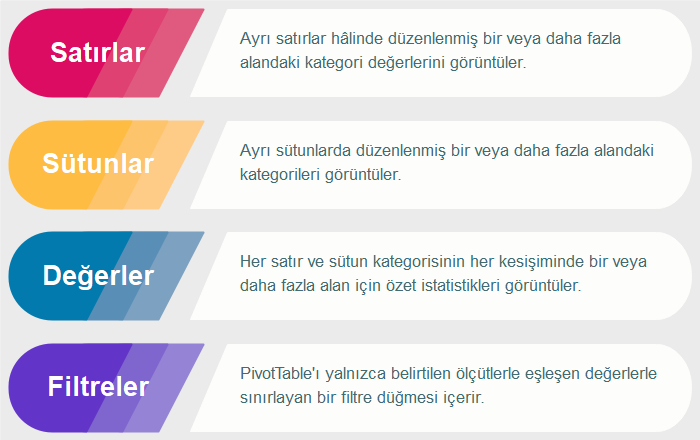
Aşağıda gösterilen örneğimizde, tüm mağaza konumları için hem “Kısmi Zamanlı (KZ)” hem de “Tam Zamanlı (TZ)” çalışanlar için öngörülen maaş artışlarını göstermek için çalışan verilerini özetlemek için bir PivotTable oluşturacağız.
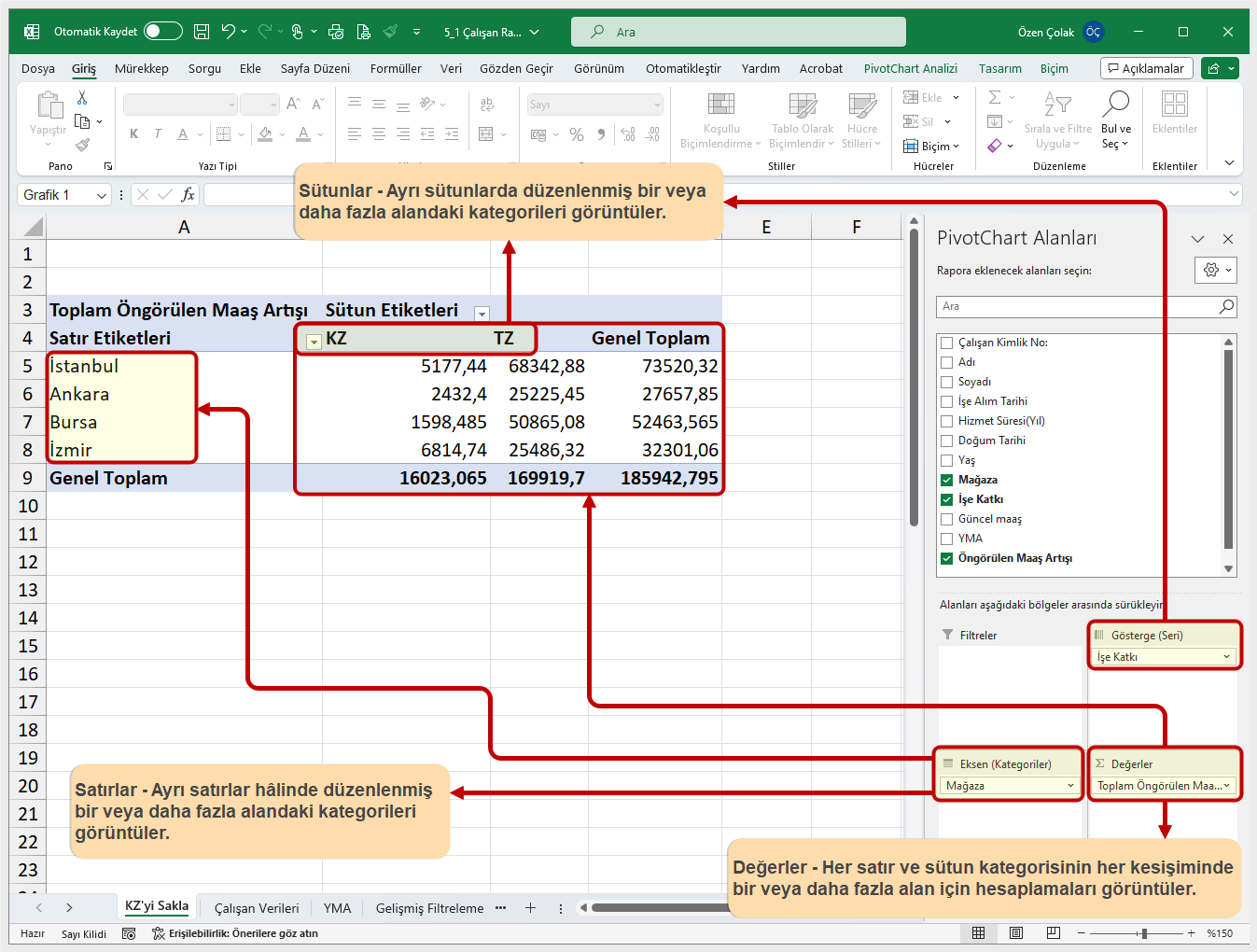
PİVOT TABLO OLUŞTURMA
Pivottable bir raporu keşfetmek ve oluşturmak için aşağıdaki adımları izleyin.
- “Çalışan Verileri” çalışma sayfasına tıklayın. Tabloda herhangi bir yere tıklayın.
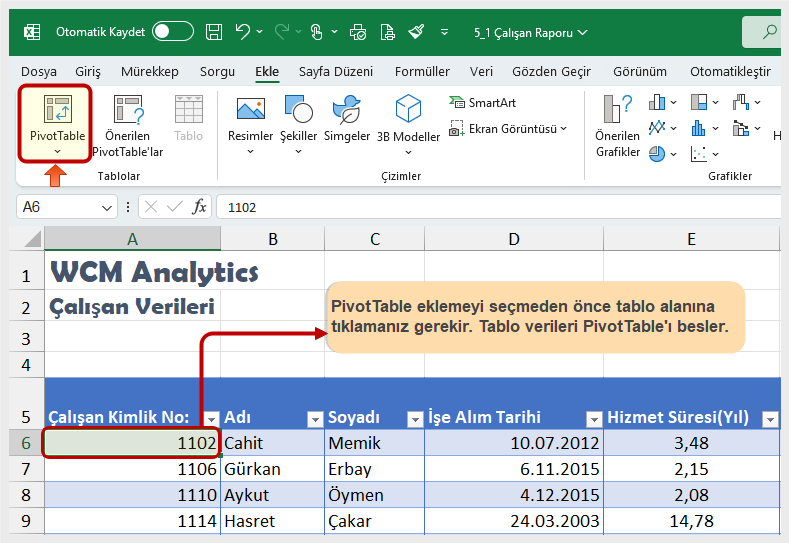
Şekil 5.59 PivotTable Ekle - Ekle menüsünden PivotTable‘ı seçin.
- Açılan iletişim kutusundan, Pivot Tablo raporunun yeni çalışma sayfasına yerleştirileceğinden emin olun ve Tamam’a tıklayın.
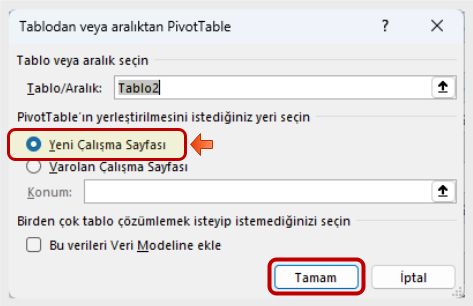
Şekil 5.60 PivotTable Oluştur İletişim Kutusu - Çalışma kitabının en altına “PivotTable1” alanını ve alanlar iletişim kutusunu içeren yeni bir sayfa (Sayfa1) eklendiğine dikkat edin. Varsayılan adı (Sayfa 1) KZ’yi Sakla olarak yeniden adlandırın.
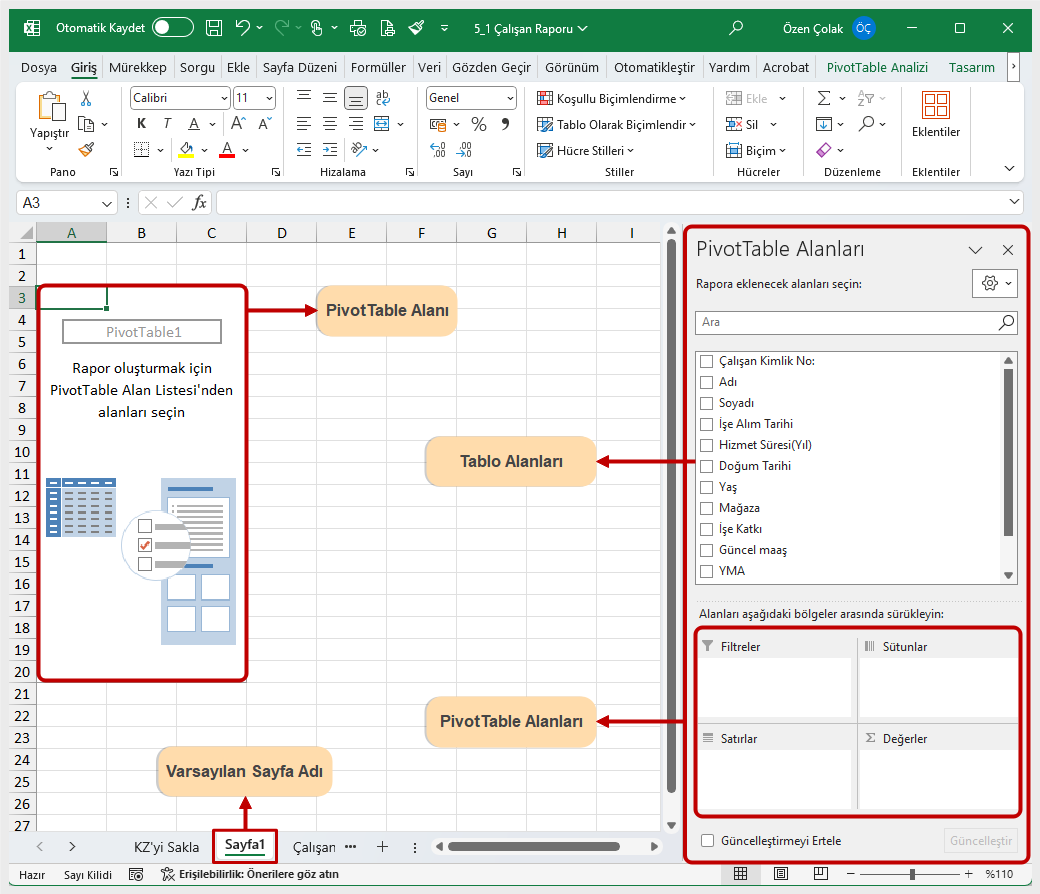
Şekil 5.61 PivotTable Penceresi - “PivotTable” bölmesinden “Mağaza” başlığını PivotTable alanının “Satırlar” bölümüne sürükleyip bırakın.
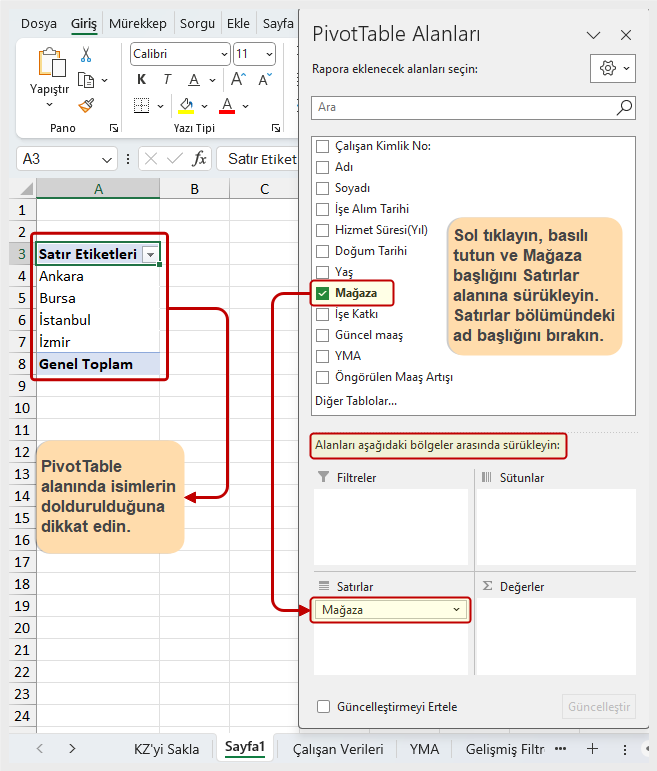
Şekil 5.62 PivotTable Satır Seçimi - “PivotTable Alanları” listesinden “Öngörülen Maaş Artışı” başlığını “Değerler” bölümüne sürükleyip bırakın.
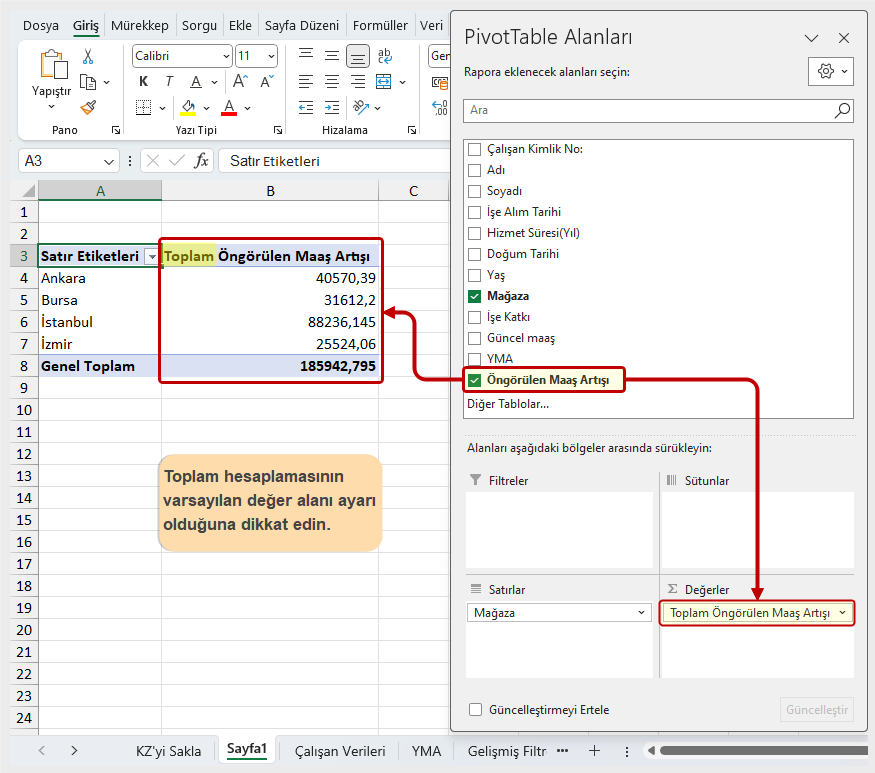
Şekil 5.63 PivotTable Değer Seçimi - “İşe Katkı” başlığını Sütunlar alanı bölümüne sürükleyip bırakın. “İşe Katkı” kategorilerinin görüntülendiğine dikkat edin. Bu durumda, tam zamanlı (TZ) ve kısmi zamanlı (KZ) çalışanların görüntülenmesi aşağıdaki gibidir.
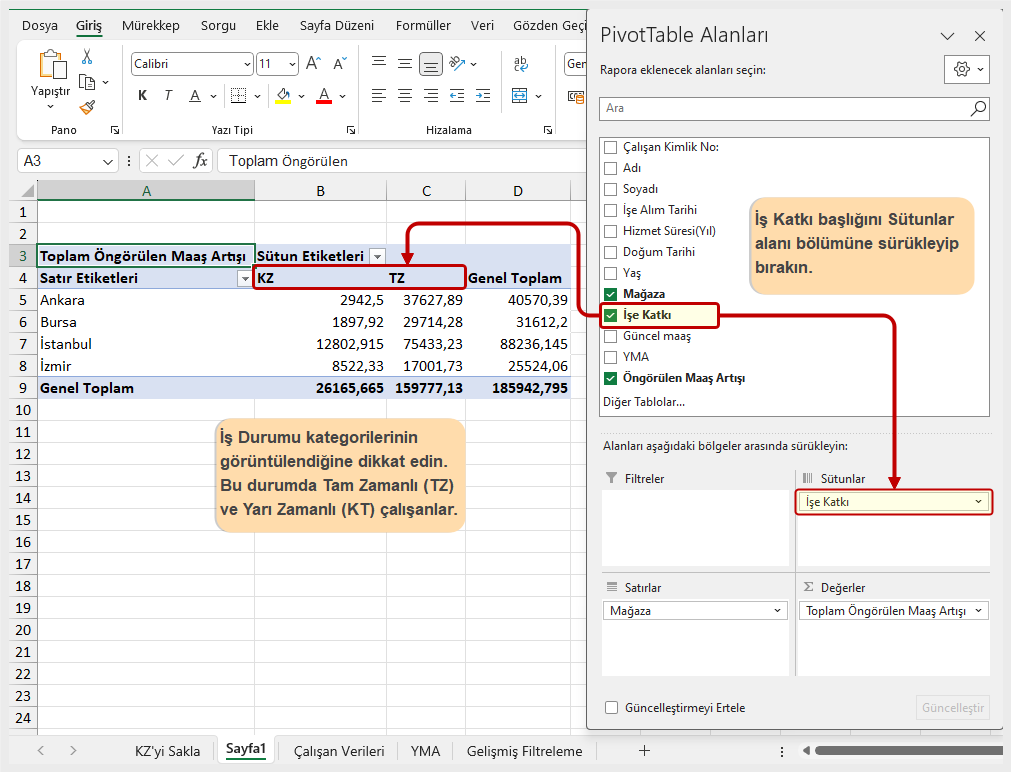
Şekil 5.64 PivotTable Sütun Seçimi
PİVOTTABLE BİÇİMLENDİRME
Bir Özet Tablo oluşturduktan ve analiz etmek istediğiniz alanları ekledikten sonra, raporu dilimleyiciler veya grafikler içerecek şekilde geliştirmek ya da ayrıntıları okumayı ve taramayı kolaylaştırmak için verileri biçimlendirmek isteyebilirsiniz. “Özet Tablo” alanına tıklandığında, şeritte PivotTable Araçları ve iki özel sekme içeren bağlamsal bir menü göreceksiniz: Çözümle ve Tasarım.
Çözümle sekmesi, örneğin “Dilimleyici”leri veya “Özet Grafikler”i ekleme yeteneği gibi verileri incelemek için özel araçlar içerir. Tasarım sekmesi, özellikle tablo ve verilerin görünür şekilde nasıl görüntüleneceği ile ilgili araçlar içerir. Örneğin, PivotTable’ınızda çok fazla veri olduğunda, kolay tarama için şeritli satırları veya sütunları göstermek ya da öne çıkarmak için önemli verileri vurgulamak yardımcı olabilir.
“Özet Tablo”yu biçimlendirmek için aşağıdaki adımları izleyin ve bir “Özet Grafik” ekleyin.
- PivotTable’a tıklayın. PivotTable Araçları’ndan “Tasarım” sekmesini seçin.
- PivotTable Stilleri galerisinde Açık Mavi, Özet Tablo Stili Orta Stil 2 biçimini seçin.
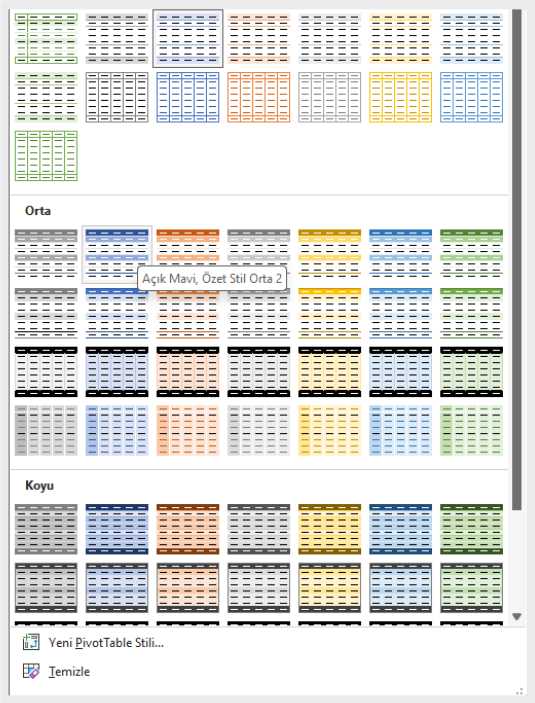
Şekil 5.65 Açık_Mavi Orta Stil Pivot 2 - PivotTable numaralarını biçimlendirmek için B5:D9 ögesini seçin. “Giriş” menüsüne tıklayın. “Para Birimi” sayı biçimini uygulayın ve ondalık basamağı sıfır ondalık basamağa düşürün.
PivotTable’da sayı biçimlendirmenin alternatif yöntemi, değer alanındaki menüyü genişletmektir; “Toplam Öngörülen Maaş Artışı” açılır listesinden “Değer Alanı Ayarları”na tıklayın. “Sayı Biçimi”ni seçin ve istediğiniz sayı biçimi seçeneğini uygulayın.
PİVOT GRAFİK OLUŞTURMA
- “Özet Tablo”ya tıklayın.
- “Ekle” menüsüne gelip “PivotChart” düğmesine tıklayın.
- Listelenen grafik türlerinden “Sütun”u seçin. “3B Kümelenmiş Sütun” seçeneğini seçin. Tamam’a tıklayın.
• Yeni eklenen “2B” grafiğe tıklayın.
• Şerit üzerinde “Grafik Tasarımı” menüsüne tıklayın.
• “Grafik Türünü Değiştir” tuşuna tıklayın.
• 3D Kümelenmiş Sütun seçeneğini seçin.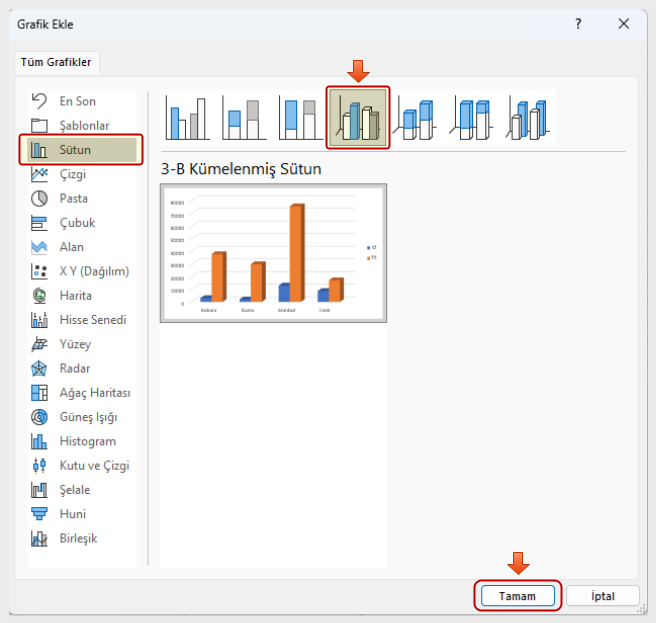
Şekil 5.66 3B Kümelenmiş Sütun Grafiği - Pivotchart’ı Pivottable alanının altına taşıyın. Buna göre yeniden boyutlandırın. Çalışmanızı kaydedin. Aşağıdaki yeni grafikteki biçimlendirme değişikliklerine dikkat edin. “İşe Katkı” ve “Mağaza” tuşları, Pivot Grafik için sütun ve satır “filtreleridir”.
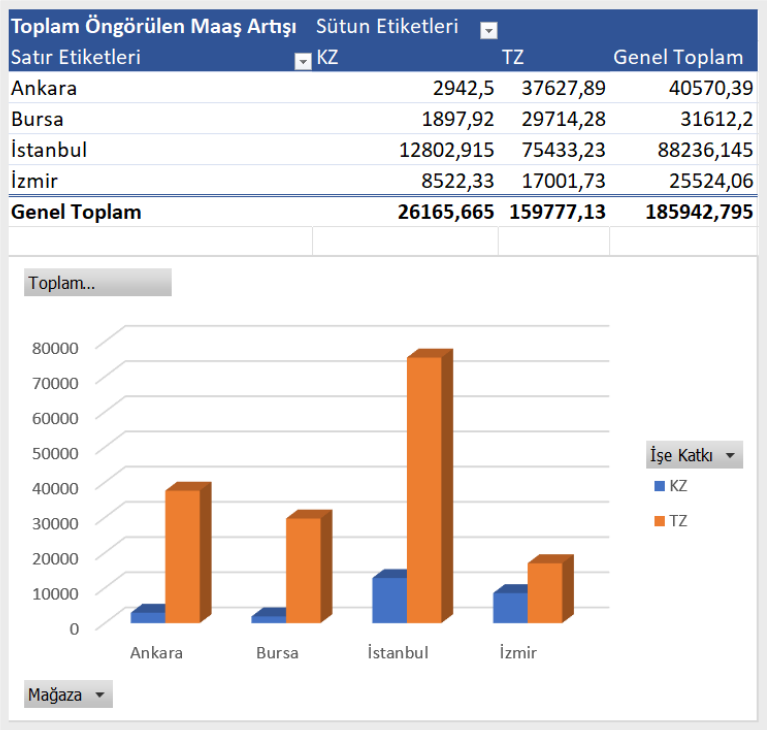
Şekil 5.67 PivotTable İşleminin Sonucu

